O efeito Desfoque permite desfocar sua imagem em três métodos diferentes: Uniforme, Direcional e Radial. Desfoque atua em pixels individuais de acordo com as seleções no painel Seleções de Pixel. É possível desfocar uma imagem inteira, elementos de cena sem ser o fundo, por valor de luminosidade ou usando uma máscara de mapa. Desfoque pode conferir um realismo adicional à sua animação ao renderizar a ilusão de movimento do objeto ou da câmera.

Objeto antes e depois de adicionar efeito Desfoque de alcance médio.
Interface
Implementação Parâmetros de Desfoque, painel Tipo de Desfoque

- Uniforme Aplica o efeito Desfoque uniformemente em toda a imagem renderizada.
Raio do Pixel Determina a intensidade do efeito Desfoque. Aumentar o valor aumenta o número de pixels vizinhos que cada pixel irá utilizar para calcular seu desfoque. Quantos mais pixels forem usados, maior será o desfoque da imagem.
Afetar Alfa Aplica o efeito Desfoque Uniforme ao canal alfa quando ativado.
- Direcional Aplica o efeito Desfoque em qualquer direção de acordo com os parâmetros Direcional. Raio do Pixel e Rasto U desfocam os pixels horizontalmente enquanto Rasto do Pixel e Raio V desfocam os pixels verticalmente. Rotação é usada para rodar o eixo do desfoque horizontal e vertical.
Raio do Pixel U Determina a intensidade horizontal do efeito Desfoque. Aumentar o valor aumenta o número de pixels vizinhos que cada pixel irá utilizar para calcular seu desfoque. Quantos mais pixels forem usados, maior será o desfoque horizontal da imagem.
Rasto U Adiciona "direção" ao desfoque atribuindo mais desfoque ao lado do eixo U. Adiciona um efeito de camadas e cria a ilusão de que seus objetos ou câmera se estão movendo rapidamente em uma direção específica.
Raio do Pixel V Determina a intensidade vertical do efeito Desfoque. Aumentar o valor aumenta o número de pixels vizinhos que cada pixel irá utilizar para calcular seu desfoque e cria um desfoque vertical maior para a imagem.
Rasto V Adiciona "direção" ao desfoque atribuindo mais desfoque ao lado do eixo V. Adiciona um efeito de camadas e cria a ilusão de que seus objetos ou câmera se estão movendo rapidamente em uma direção específica.
Rotação Roda o eixo dos pixels U e V que serão desfocados nos controles giratórios Raio do Pixel U e V. Ao usar Rotação com os controles giratórios Raio do Pixel U e V, você pode aplicar o efeito Desfoque a qualquer direção em sua imagem renderizada. Quando a rotação é 0, U corresponde ao eixo X da imagem e V corresponde ao eixo Y da imagem.
Afetar Alfa Aplica o efeito Desfoque Direcional ao canal alfa quando ativado.
- Radial Aplica o efeito Desfoque radialmente. Ao usar os parâmetros Radial você pode definir um ponto em sua imagem renderizada a usar como centro do Desfoque Radial. É possível usar um objeto como o centro ou uma localização arbitrária definida pelos controles giratórios da Origem X e Y. O efeito Desfoque aplicará a menor quantidade de desfoque à origem do centro do efeito e aumentará gradualmente o desfoque as pixels mais afastados do centro. Isso pode ser utilizado para simular o desfoque de movimento causado pelo zoom da câmera.
Raio do Pixel Determina a intensidade do efeito Desfoque Radial. Aumentar o valor aumenta o número de pixels vizinhos que cada pixel irá utilizar para calcular seu desfoque. Quantos mais pixels forem usados, maior será o desfoque da imagem.
Rasto Adiciona "direção" ao desfoque atribuindo mais ou menos desfoque em direção ao centro do efeito Desfoque. Adiciona um efeito de camadas e cria a ilusão de que seus objetos ou câmera se estão movendo rapidamente em uma direção específica.
Origem X/Y Especifique o centro do desfoque, em pixels, com relação às dimensões da saída renderizada.
[botão objeto] (denominado "Nenhum" por padrão) Permite especificar um objeto cujo centro serve como o centro do efeito de desfoque. Clique neste, selecione um objeto e, a seguir, ative Usar Centro do Objeto. O nome de objeto aparece no botão.
Limpar Remove o nome do objeto do botão acima.
Usar Centro do Objeto Quando ativado, o objeto especificado pelo botão Nenhum (dica de ferramenta: escolha um objeto para ser o centro) serve como o centro do efeito de desfoque. Se não for especificado nenhum objeto e se Usar Centro do Objeto estiver ativado, não é adicionado nenhum desfoque à imagem renderizada.
Afetar Alfa Aplica o efeito Desfoque Radial ao canal alfa quando ativado.
Implementação Parâmetros de Desfoque, painel Seleções de Pixel
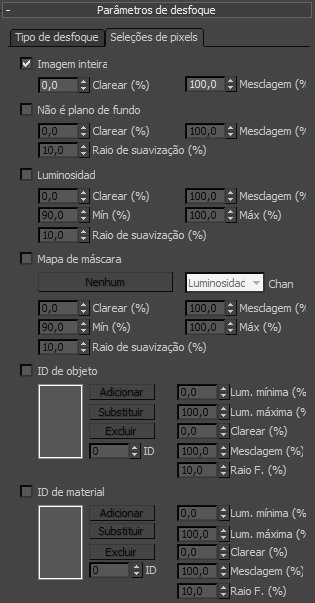
- Imagem inteira
- Afeta toda a imagem renderizada quando selecionada. É útil quando o efeito Desfoque escurece a imagem renderizada. Ao usar Clarear e Mesclar é possível manter as cores originais da cena.
Clarear Clareia toda a imagem.
Mesclar Mescla efeito Desfoque e os parâmetros Toda a Imagem com a imagem renderizada original. Isto pode ser usado para criar um efeito de foco suave.
- Não de Fundo
- Afeta tudo, exceto a imagem ou animação do fundo quando escolhido. É útil quando o efeito Desfoque tiver escurecido os objetos da cena, mas não o fundo. Ao usar Clarear, Mesclar e Raio de Pena, é possível manter as cores originais da cena.
Clarear Clareia a imagem renderizada, exceto para a imagem ou animação do fundo.
Mesclar Mescla efeito Desfoque e os parâmetros Sem Ser do Fundo com a imagem renderizada original.
Raio de Pena Espalha o efeito Desfoque aplicado aos elementos Sem Ser do Fundo da cena. Ao usar Sem Ser do Fundo como uma Seleção de Pixel, você observará que os objetos da cena têm uma borda resistente ao desfoque, pois os objetos estão sendo desfocados, mas o fundo não. Use o controle giratório para espalhar o desfoque e elimine a borda difícil do efeito.
- Luminosidade
- Afeta quaisquer pixels que tenham valores de luminosidade entre os controles giratórios Mín e Máx.
Clarear Clareia pixels compreendidos os valores de luminosidade Mínimo e Máximo.
Mesclar Mescla efeito Desfoque e os parâmetros Luminosidade com a imagem renderizada original.
Mín Define o valor de luminosidade mínimo necessário a cada pixel para o efeito Desfoque ser aplicado ao pixel.
Máx Define o valor de luminosidade máximo necessário que um pixel pode ter para o efeito Desfoque ser aplicado ao pixel.
Raio de Pena Espalha o efeito Desfoque aplicado aos pixels entre os valores de luminosidade Mínimo e Máximo. Ao usar Luminosidade como uma Seleção de Pixel, o efeito Desfoque pode criar uma borda de efeito saliente. Use o controle giratório para espalhar o desfoque e elimine a borda difícil do efeito.
- Máscara do Mapa
- Aplica o efeito Desfoque de acordo com o canal selecionado e a máscara aplicada através do Navegador de materiais/mapas. Depois de selecionar uma máscara, você deve selecionar um canal da lista Canal. Desfoque examina a máscara e o canal de acordo com os valores definidos nos controles de giratórios Mínimo e Máximo. Quaisquer pixels na máscara que sejam do canal selecionado e entre os valores Mín e Máx terão o efeito Desfoque aplicado. É útil para desfocar as porções selecionadas de uma cena tal como uma manhã de inversa vista através de uma janela coberta de geada.
[botão mapa] (denominado "Nenhum" por padrão) Clique para atribuir um bitmap ou um mapa a partir do Navegador de material/mapa. Depois que você seleciona um bitmap ou um mapa, este botão exibe o nome do mapa.
Você também pode arrastar e soltar um mapa a partir de uma ranhura de amostra do Editor de material. Se o Editor de materiais Slate é aberta, é possível arrastar a partir de um nó do mapa de saída do soquete, então solte sobre este botão. Você também pode arrastar e soltar a partir de um mapa de botão no Editor de material ou de qualquer lugar do 3ds Max Interface. Quando você soltar um mapa no mapa de deslocamento de botão, uma caixa de diálogo que lhe perguntará se você deseja que o mapa para ser uma cópia (Independente) ou uma instância do mapa de origem.
Para ajustar o mapa de deslocamento de parâmetros (por exemplo, para atribuir um bitmap ou alterar as configurações de coordenadas), arraste o mapa para o Editor de material, e certifique-se de soltar como uma instância. No Editor de material compacto, solte o mapa sobre uma ranhura de amostra não utilizada. No Editor de materiais Slate, solte-o sobre a Vista ativa.
Lista suspensa Can[al] Seleciona um canal ao qual o efeito Desfoque será aplicado. Depois de selecionar um canal particular, use os controles giratórios mínimo e máximo para determinar o valor de um pixel de máscara para que o efeito seja aplicado ao mesmo.
Clarear Clareia as porções da imagem ao qual o efeito Desfoque é aplicado.
Mesclar Mescla o efeito Desfoque de Máscara do Mapa com a imagem renderizada original.
Mín O valor mínimo (RGB, Alfa ou Luminosidade) que um pixel deve ter para que o efeito Desfoque seja aplicado ao mesmo.
Máx O valor máximo (RGB, Alfa ou Luminosidade) que um pixel pode ter para que o efeito Desfoque seja aplicado ao mesmo.
Raio de Pena Espalha o efeito Desfoque aplicado aos pixels entre os valores de canal Mínimo e Máximo. Ao usar máscara do mapa como uma Seleção de Pixel, o efeito Desfoque pode criar uma borda difícil no efeito. Use o controle giratório para espalhar o desfoque e elimine a borda difícil do efeito.
- ID do objeto
- Aplica o efeito Desfoque a um objeto ou parte de um objeto com uma ID de objeto específico (no G-Buffer), se o objeto corresponder às configurações Filtro. Para adicionar ou substituir uma ID de objeto, use os controles giratórios ou insira um valor na caixa de texto ID e, a seguir, clique no botão adequado.
Lum Mín O valor mínimo de luminosidade que um pixel deve ter para que o efeito Desfoque seja aplicado ao mesmo.
Lum Máx O valor máximo de luminosidade que um pixel pode ter para que o efeito Desfoque seja aplicado ao mesmo.
Clarear Clareia a porção da imagem ao qual o efeito Desfoque é aplicado.
Mesclar Mescla o efeito Desfoque de ID de Objeto com a imagem renderizada original.
Raio de P[ena] Espalha o efeito Desfoque aplicado aos pixels entre os valores de luminosidade Mínimo e Máximo. Ao usar Luminosidade como uma Seleção de Pixel, o efeito Desfoque pode criar uma borda difícil no efeito. Use o controle giratório para espalhar o desfoque e elimine a borda difícil do efeito.
- ID de material
- Aplica o efeito Desfoque a um material ou parte de um material com um Canal de ID de Material específico, se o material corresponder às configurações Filtro. Para adicionar ou substituir um canal de ID de material, use os controles giratórios ou insira um valor na caixa de texto ID e, a seguir, clique no botão adequado.
Lum Mín O valor mínimo de luminosidade que um pixel deve ter para que o efeito Desfoque seja aplicado ao mesmo.
Lum Máx O valor máximo de luminosidade que um pixel pode ter para que o efeito Desfoque seja aplicado ao mesmo.
Clarear Clareia a porção da imagem ao qual o efeito Desfoque é aplicado.
Mesclar Mescla o efeito Desfoque de Material com a imagem renderizada original.
Raio de P[ena] Espalha o efeito Desfoque aplicado aos pixels entre os valores de luminosidade Mínimo e Máximo. Ao usar Luminosidade como uma Seleção de Pixel, o efeito Desfoque pode criar uma borda difícil no efeito. Use o controle giratório para espalhar o desfoque e elimine a borda difícil do efeito.
Grupo Configurações Gerais
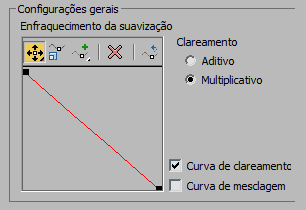
- Curva de controle Enfraquecimento de Pena
- A curva de enfraquecimento de Pena permite determinar o enfraquecimento de pena do efeito Desfoque com base em um gráfico. É possível adicionar pontos ao gráfico para criar uma curva de enfraquecimento e ajustar a interpolação nesses pontos.
 Mover Permite mover os pontos no gráfico. Este botão é um submenu, fornecendo
Mover Permite mover os pontos no gráfico. Este botão é um submenu, fornecendo  movimento livre (o padrão), movimento
movimento livre (o padrão), movimento  horizontal e
horizontal e  vertical.
vertical.  Escalonar Ponto Permite escalonar os pontos no gráfico. Isto move a cada ponto selecionado na vertical, proporcionalmente ao seu valor anterior. Clique em um ponto para escalonar ou desenhe um retângulo de seleção em torno de vários pontos contíguos para os selecionar e, a seguir, arraste qualquer ponto na seleção para os escalonar a todos.
Escalonar Ponto Permite escalonar os pontos no gráfico. Isto move a cada ponto selecionado na vertical, proporcionalmente ao seu valor anterior. Clique em um ponto para escalonar ou desenhe um retângulo de seleção em torno de vários pontos contíguos para os selecionar e, a seguir, arraste qualquer ponto na seleção para os escalonar a todos.  Adicionar Ponto Permite criar pontos adicionais na curva de enfraquecimento. Este botão é um submenu, fornecendo
Adicionar Ponto Permite criar pontos adicionais na curva de enfraquecimento. Este botão é um submenu, fornecendo  pontos lineares (o padrão) e
pontos lineares (o padrão) e  pontos Bezier com manipuladores.
pontos Bezier com manipuladores.  Excluir Ponto Remove pontos do gráfico.
Excluir Ponto Remove pontos do gráfico.  Redefinir Curvas Restaura o padrão do gráfico, uma linha reta entre 0,0 e 1,1.
Redefinir Curvas Restaura o padrão do gráfico, uma linha reta entre 0,0 e 1,1. - Clareamento
- Estes botões de opção permitem selecionar um clareamento aditivo ou multiplicativo. Um clareamento aditivo é mais claro e mais distinto que o clareamento multiplicativo. O clareamento aditivo é útil quando você usa desfoque em combinação com um efeito Brilho. O clareamento multiplicativo fornece um destaque suave ao efeito Desfoque.
- Curva de Clareamento
- Permite que você edite a curva de clareamento no gráfico da curva de Enfraquecimento de Pena.
- Curva de mesclagem
- Permite que você edite a curva de mesclagem no gráfico da curva de Enfraquecimento de Pena.